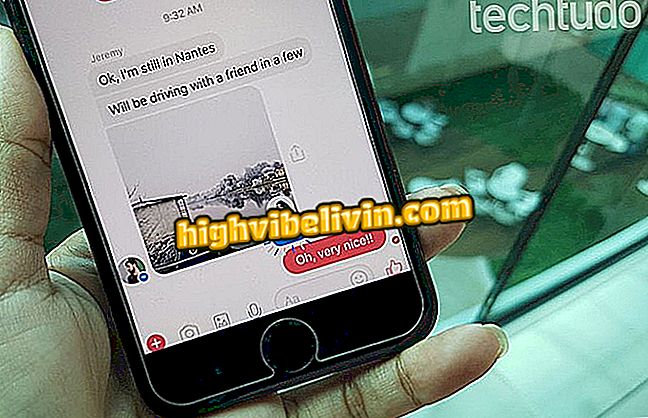Come programmare i post di Instagram con l'anteprima
Preview è un'applicazione gratuita per iPhone (iOS) e Android che consente di pianificare le pubblicazioni su Instagram. La funzione è utile per chi gestisce un account aziendale o desidera mantenere aggiornato il social network con post frequenti. Il funzionamento dell'app è molto semplice, ma l'interfaccia è in inglese - il che può rendere difficile l'uso di chi non ha familiarità con la lingua.
Come creare storie in stop motion su Instagram
Vedi nel seguente tutorial come utilizzare l'app Anteprima per pianificare i post su Instagram.

Scopri come pianificare i post di Instagram con l'app Anteprima
Passaggio 1. Installare l'app di anteprima sul telefono. Quando lo apri per la prima volta, ti chiederà il permesso di inviare notifiche. Tocca "Consenti", quindi fai scorrere più volte lo schermo verso sinistra e tocca "Fatto";

Consenti all'app di inviare notifiche
Passaggio 2. Accedere alle impostazioni dell'applicazione. Per fare ciò, tocca l'icona dell'ingranaggio nell'angolo in alto a sinistra dello schermo. Ora tocca "Accedi con Instagram" e accedi al tuo account di social network;

Collega il tuo account Instagram
Passaggio 3. Toccare "Autorizza" per consentire all'app Anteprima di accedere al proprio account Instagram. Al termine, tocca Fatto nell'angolo in alto a destra dello schermo per chiudere le impostazioni;

Consenti l'accesso alle app sul tuo Instagram
Passaggio 4. Per aggiungere una foto all'app Anteprima, toccare "+" nell'angolo in alto a destra. Tocca "Libreria" per selezionare le immagini nella libreria. Puoi anche utilizzare le opzioni "Scatta foto" e "Scatta video" per scattare una nuova foto o registrare un video;

Aggiunta di foto all'anteprima
Passaggio 5. Toccare una foto per selezionarla e utilizzare il pulsante centrale nella barra inferiore dello schermo per accedere ai filtri e apportare modifiche. Al termine, tocca "Salva" nell'angolo in alto a destra per salvare le modifiche;

Modifica di un'immagine
Passaggio 6. Tornando alla schermata precedente, selezionare la foto che si desidera pianificare e toccare l'icona rappresentata da un fumetto. Se lo desideri, puoi aggiungere una didascalia e degli hashtag alla tua foto. Quindi selezionare l'opzione "Pianifica post";

Aggiungi una didascalia e hashtag
Passaggio 7. Impostare un giorno e un'ora affinché la foto venga automaticamente pubblicata in Anteprima e toccare "Conferma". Infine, tocca Fatto per salvare il programma di pubblicazione;

Pianificazione di una pubblicazione
Passaggio 8. Ripetere la procedura sopra riportata con tutte le foto che si desidera pianificare. Puoi visualizzare il programma dei post toccando l'icona del calendario nell'angolo in alto a sinistra dello schermo. Utilizzare le schede per vedere i programmi del giorno, della settimana e del mese;

Visualizzazione delle pubblicazioni programmate
Passaggio 9. Se si desidera annullare la pianificazione di una pubblicazione, toccare la foto per selezionarla. Infine, tocca l'icona cestino e conferma con "Sì".

Annullamento di un programma
Pronto! Scopri i suggerimenti per pianificare i post su Instagram.

Come bloccare e sbloccare un utente su Instagram
Qual è il tuo social network preferito? Rispondi al forum.